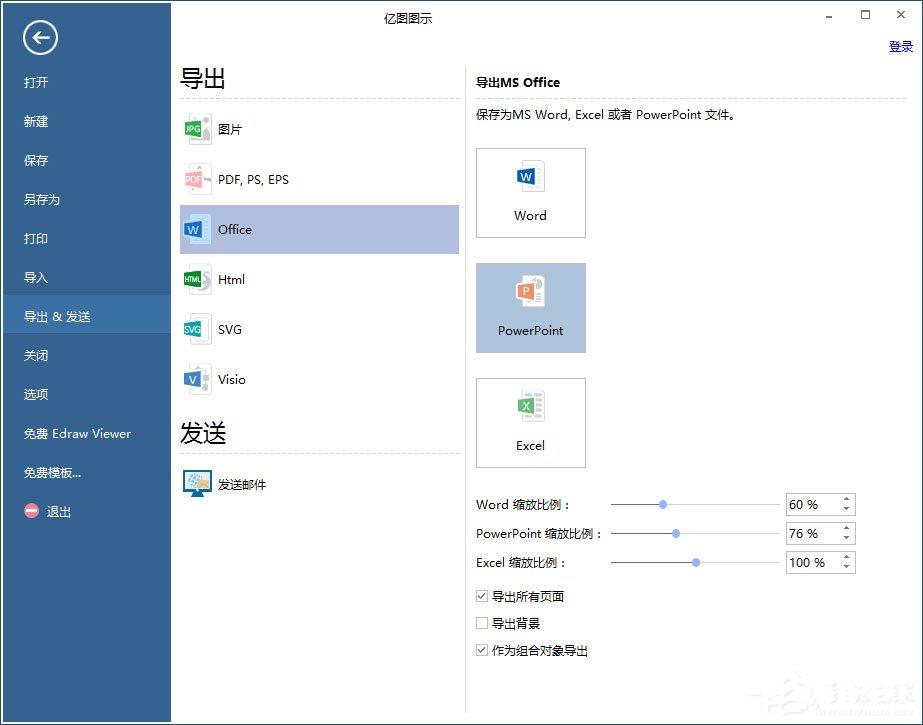在之前的教程中,小编已经向您介绍了Edraw的使用 Max绘制电路图、机架图和数据模型图的方法。小编将继续介绍Edraw Max绘制面积图的方法,也称为面积图,用于强调数量随时间变化的程度。有兴趣的朋友请跟着小编往下看。
方法步骤
创建面积图
打开亿图图示软件,选择“新建”——“图表”——“面积图”——“创建”,点击创建,启动画布。
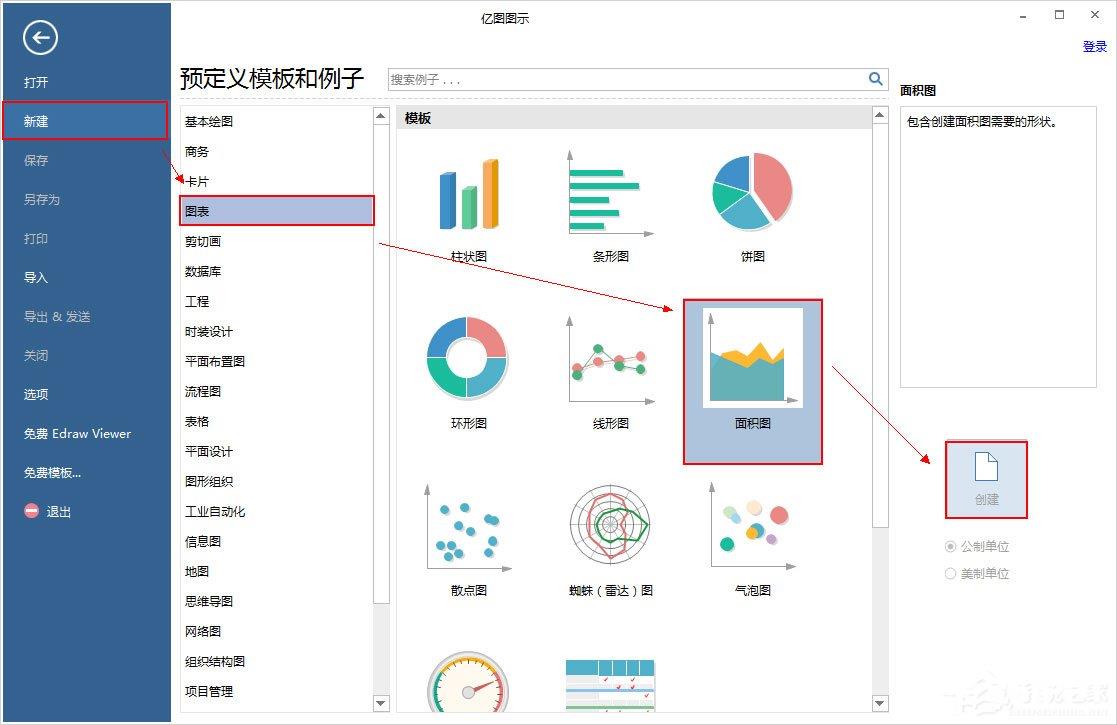
绘制面积图
在模板或符号的帮助下,从零开始绘制面积图更为复杂。用户可以从左符号库中选择合适的面积图模板,并将鼠标拖到画布中。
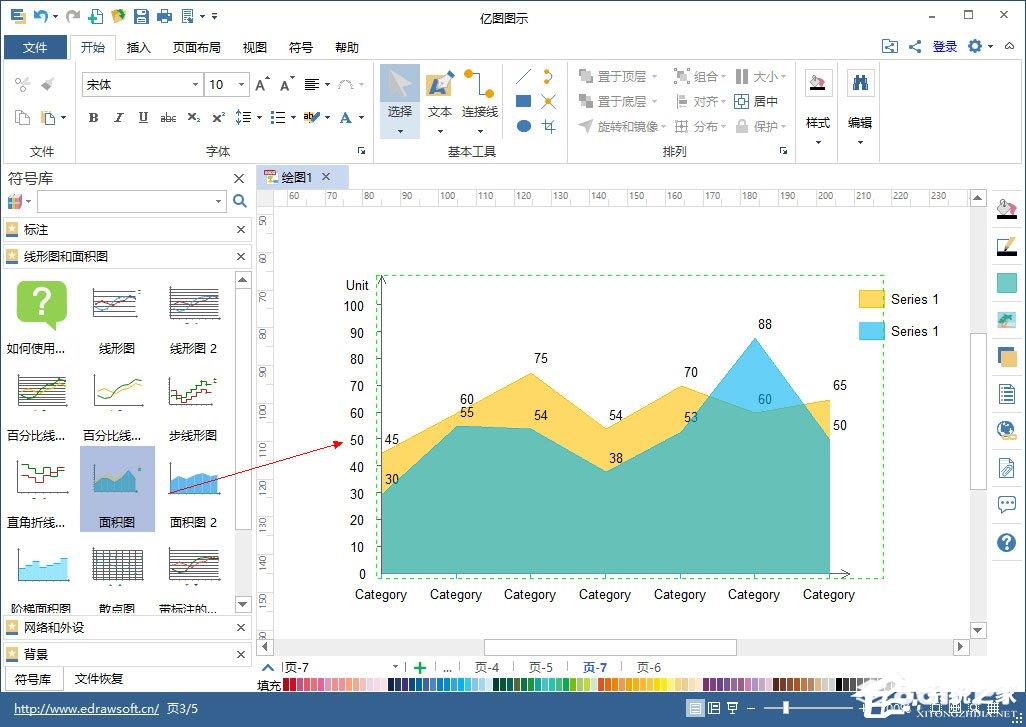
从文件中加载数据
亿图图软件支持用户批量导入数据,一键生成面积图。具体操作方法如下:
1、打开数据模板:在符号库中创建一个空白页面“如何使用”拖到画布上。复制“example 1”或“example 2”中文文本内容。
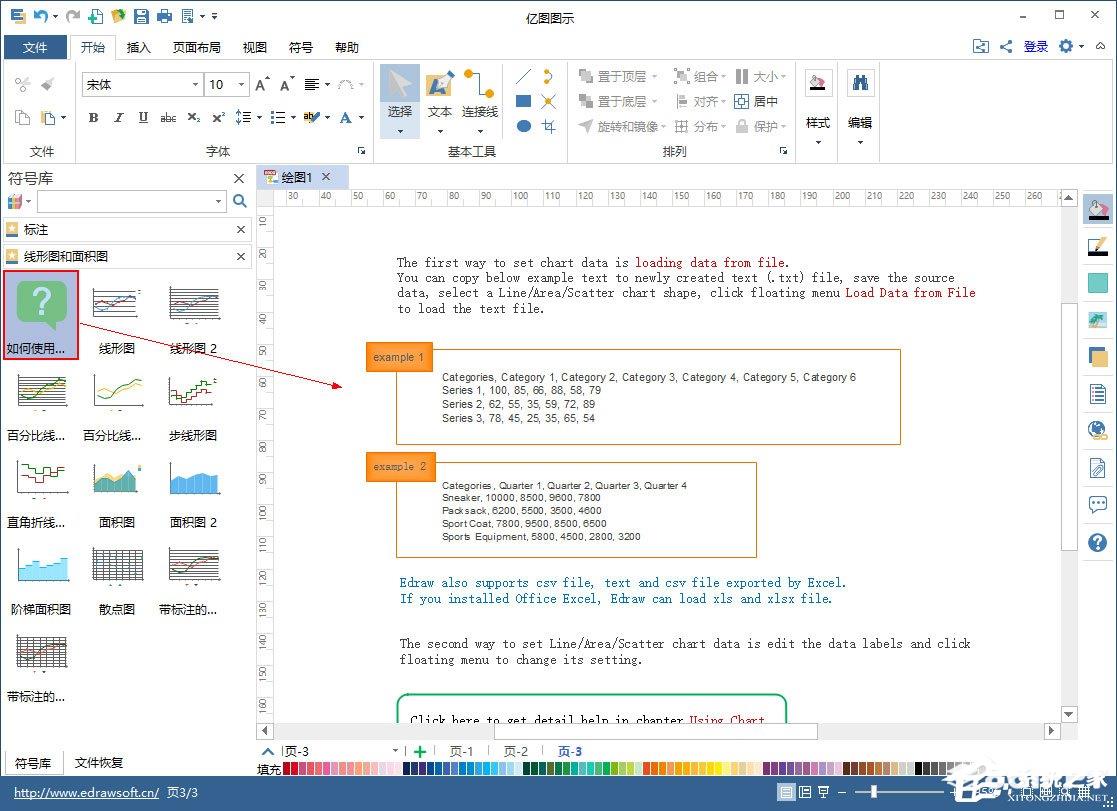
2、编辑外部数据:在计算机本地建立一个新的txt记事本,并在此粘贴复制的文本内容。编辑模板文本,第一行是类别的名称,从左到右,依次填写。第二行到n行是系别,第一列是名称,其他列为数据。值得注意的是,每个内容都需要用逗号分开。编辑完成后,保存文本。
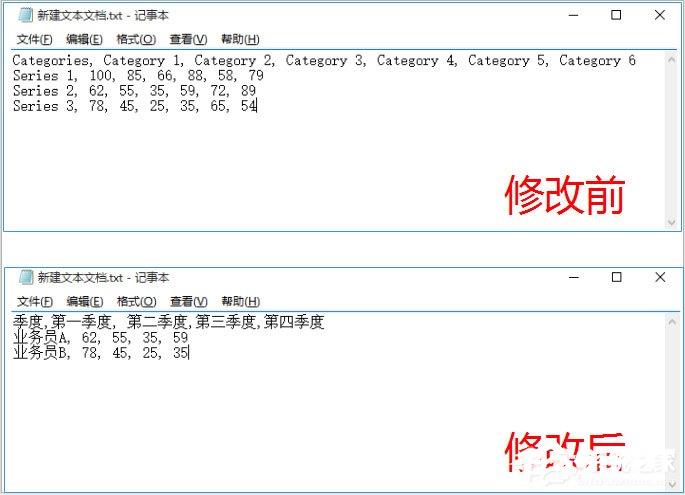
3、导入数据:在图表编辑画布中,鼠标可以通过移动图表出现浮动按钮。单击第一项“从文件中加载数据”,并选择刚刚编辑好的文本,一键导入。
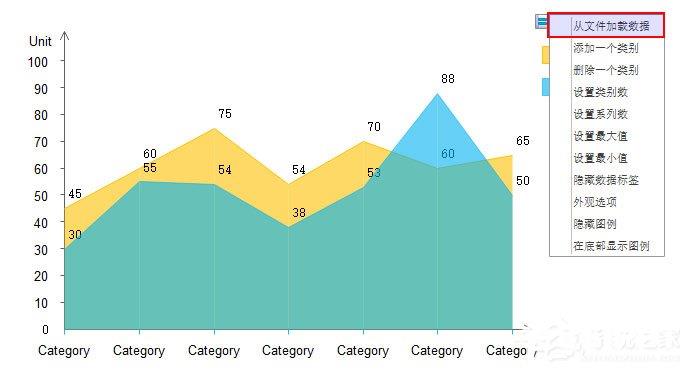
4、检查数据:数据加载后,生成新的面积图。如果发现数据有误,可以双击文本内容进行修改。每次修改数据时,面积图覆盖的区域也会发生变化。
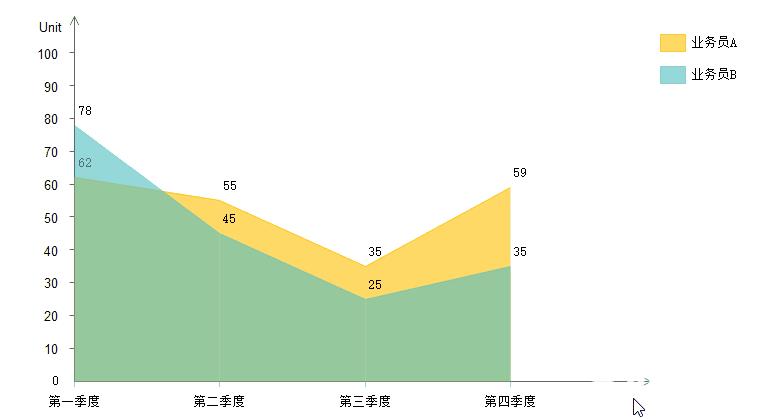
5、调整面积图大小:鼠标拖动黄色控制点,可左右调整面积图宽度。
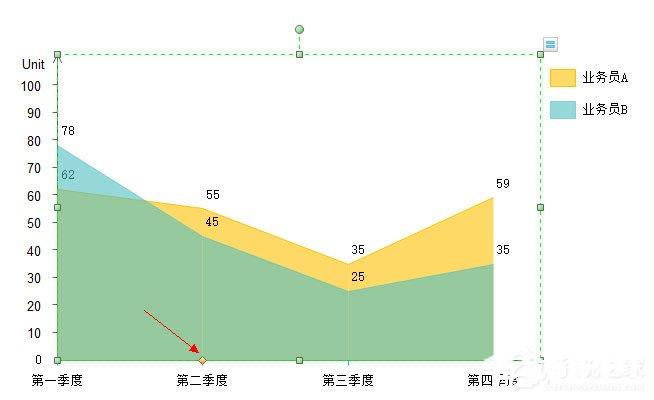
面积图的高级设置
在浮动按钮中,除了从文件中加载数据外,还可以先进地设置面积图。
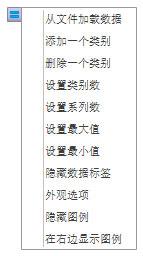
1、添加/删除一个类别:点击后,面积图的轴向会自动增加或减少一个类别。
2、设置类别数/系别数:不同于每次只添加一个。只要输入任何值,此功能就可以生成您想要的类别数或系别数。
3、设置最大值/最小值:定制左竖轴的数据范围。本例最大值为100,最小值为0。定制设置时,应考虑实际值,尽量使面积图更合适、更美观。
4、隐藏数据标签:点击后,屏蔽面积图上的所有值。
5、隐藏图例:点击后,屏蔽面积图上的所有图例。
6、图例显示在右侧/下方:图例的显示位置可以定义,可以选择在右侧或下方。
7、外观选项:设置选项丰富,可修改数据精度、数据格式、前缀单元、后缀单元、显示轴、显示网络、轴刻度等。
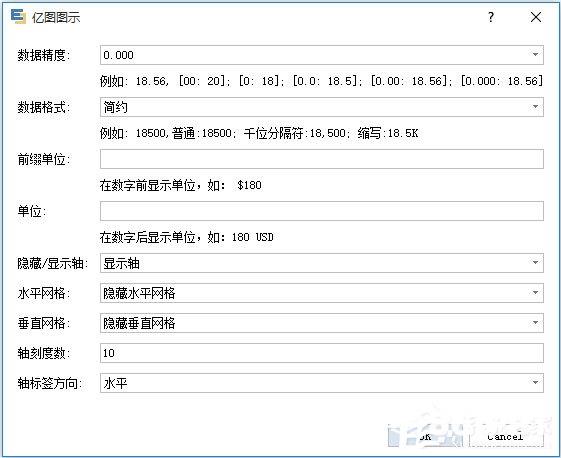
修改面积图的颜色
如果您对系统自带的颜色不满意,您可以自行定义颜色匹配。选择示例的颜色,在底部“填充条”可以选择颜色替换。
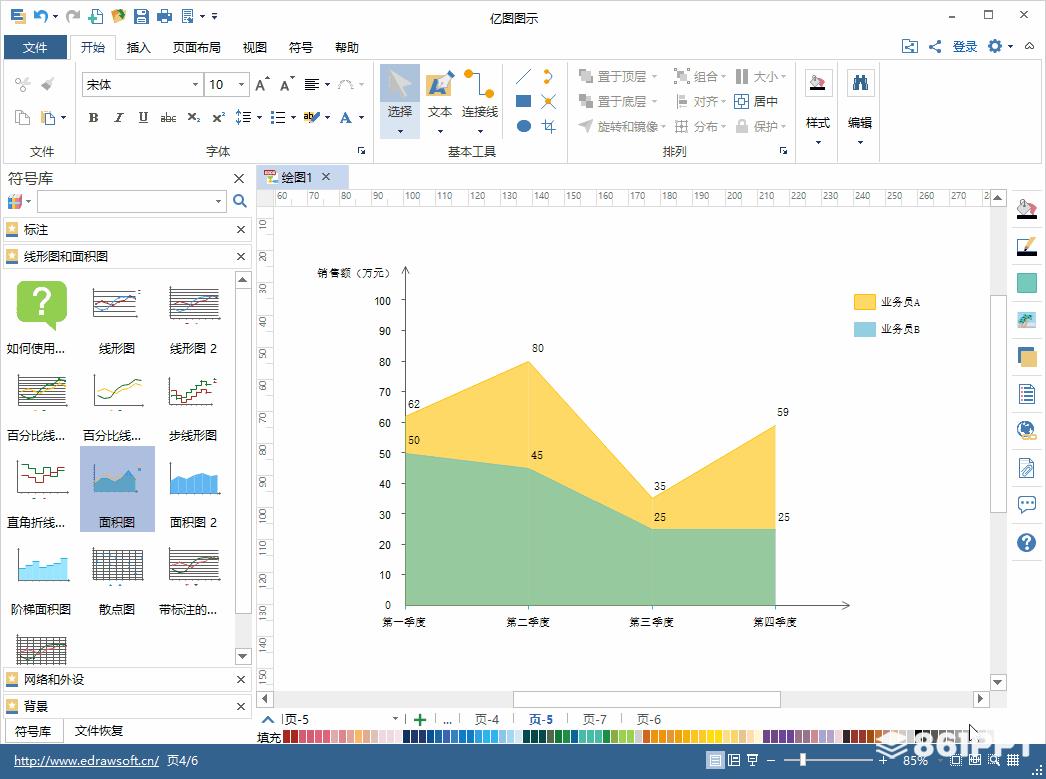
导出多种格式
亿图图支持绘图作品导出多种格式类型,如图片、PDF、Office、Html、Visio等。幻灯片中经常使用面积图,而亿图图所示的作品可以导出为PPT格式,巧妙地与PPT软件兼容。